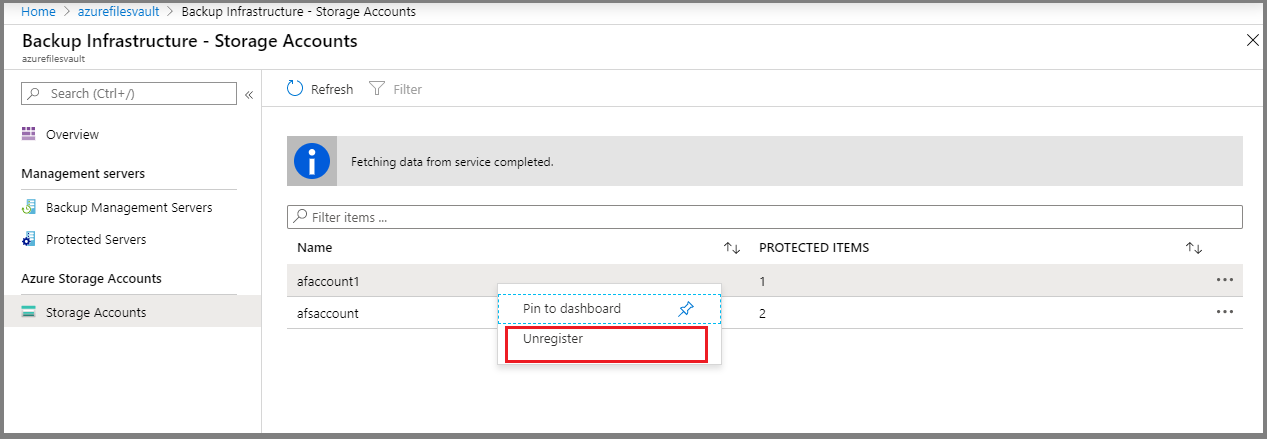Catatan
Akses ke halaman ini memerlukan otorisasi. Anda dapat mencoba masuk atau mengubah direktori.
Akses ke halaman ini memerlukan otorisasi. Anda dapat mencoba mengubah direktori.
Artikel ini menjelaskan tugas umum yang sering dilakukan untuk mengelola dan memantau Azure Files yang sudah dicadangkan menggunakan Azure Portal. Anda juga mengelola cadangan Azure Files menggunakan Azure PowerShell, Azure CLI, REST API.
Azure Backup menawarkan cara sederhana, andal, dan aman untuk melindungi File Share perusahaan Anda menggunakan snapshot dan cadangan aman di vault, memastikan pemulihan data untuk penghapusan tidak disengaja atau berbahaya.
Memantau pekerjaan pencadangan Azure Files
Saat Anda memicu operasi pencadangan atau pemulihan, layanan pencadangan akan membuat tugas guna pelacakan. Anda dapat memantau kemajuan semua pekerjaan di panel Pekerjaan .
Untuk membuka panel Pekerjaan , ikuti langkah-langkah berikut:
Buka Pusat Kelangsungan Bisnis dan pilih Pekerjaan di bawah bagian Pemantauan.
Panel Pekerjaan Pencadangan mencantumkan status semua pekerjaan.
Pada panel Pekerjaan Pencadangan , pilih Azure Files (Azure Storage) sebagai jenis sumber data dan pilih baris apa pun untuk melihat detail pekerjaan tertentu.
Catatan
Untuk tingkat rekam jepret, data yang ditransfer ke vault dilaporkan sebagai 0.
Memantau operasi pencadangan Azure Files dengan menggunakan laporan Azure Backup
Azure Backup menyediakan solusi pelaporan yang menggunakan log Azure Monitor dan Buku kerja Azure. Sumber daya ini membantu Anda mendapatkan wawasan mendalam tentang cadangan Anda. Anda dapat menggunakan laporan ini untuk mendapatkan visibilitas ke item cadangan Azure Files, pekerjaan di tingkat item, dan detail kebijakan aktif. Buat tugas otomatis untuk menerima laporan berkala melalui email menggunakan fitur Laporan Email yang tersedia di Laporan Pencadangan. Pelajari cara mengonfigurasi dan melihat laporan Azure Backup.
Buat kebijakan baru
Anda dapat membuat kebijakan baru untuk mencadangkan Azure Files dari bagian Kebijakan perlindungandi Pusat Kelangsungan Bisnis Azure. Semua kebijakan yang dibuat saat Anda mengonfigurasi cadangan untuk File Share muncul dengan Jenis Kebijakan sebagai Azure File Share.
Untuk membuat kebijakan cadangan baru, ikuti langkah-langkah berikut ini:
Pusat Kelangsungan Bisnis>Kebijakan Perlindungan, lalu pilih + Buat Kebijakan>Buat Kebijakan Pencadangan.
Pada panel Mulai: Buat Kebijakan , pilih Azure Files (Azure Storage) sebagai jenis sumber data, pilih vault tempat kebijakan harus dibuat, lalu pilih Lanjutkan.

Setelah panel Kebijakan pencadangan untuk Azure File Share terbuka, tentukan nama kebijakan.
Pilih tingkat cadangan yang sesuai berdasarkan persyaratan perlindungan data Anda.
- Rekam jepret: Hanya mengaktifkan cadangan berbasis rekam jepret yang disimpan secara lokal dan hanya dapat memberikan perlindungan untuk penghapusan yang tidak disengaja.
- Vault-Standard: Memberikan perlindungan data yang komprehensif.
Di Jadwal pencadangan, pilih frekuensi yang sesuai untuk mencadangkan - Harian atau Per Jam.
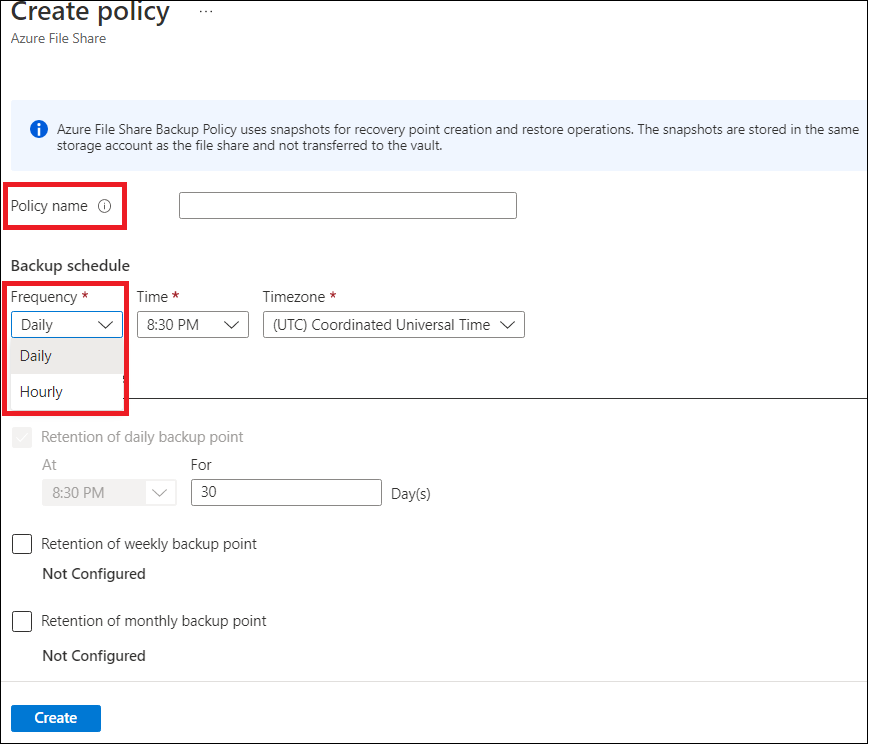
Harian: Memicu satu cadangan per hari. Untuk frekuensi harian, pilih nilai yang sesuai untuk:
- Waktu: Tanda waktu ketika pekerjaan cadangan perlu dipicu.
- Zona waktu: Zona waktu yang sesuai untuk pekerjaan cadangan.
Setiap jam: Memicu beberapa cadangan per hari. Untuk frekuensi per jam, pilih nilai yang sesuai untuk:
- Jadwal: Interval waktu (dalam jam) antara cadangan berturut-turut.
- Waktu mulai: Waktu ketika pekerjaan cadangan pertama hari itu perlu dipicu.
- Durasi: Mewakili jendela cadangan (dalam jam), yaitu, rentang waktu di mana pekerjaan cadangan perlu dipicu sesuai jadwal yang dipilih.
- Zona waktu: Zona waktu yang sesuai untuk pekerjaan cadangan.
Misalnya, Anda memiliki persyaratan RPO (tujuan titik pemulihan) 4 jam dan jam kerja Anda adalah pukul 09.00 hingga 21.00. Untuk memenuhi persyaratan ini, konfigurasi untuk jadwal cadangan adalah:
- Jadwal: Setiap 4 jam
- Waktu mulai: 9 pagi
- Durasi: 12 jam

Berdasarkan pilihan Anda, detail pekerjaan pencadangan (stempel waktu saat pekerjaan pencadangan akan dipicu) ditampilkan pada panel kebijakan cadangan.
Catatan
Jika Anda memilih Vault-Standard sebagai tingkat cadangan, rekam jepret diambil sesuai jadwal pencadangan yang dikonfigurasi. Namun, data ditransfer ke vault dari rekam jepret terakhir hari itu.
Di bagian Rentang retensi , tentukan nilai retensi Rekam Jepret dan retensi Vault yang sesuai untuk cadangan - ditandai sebagai harian, mingguan, bulanan, atau tahunan.
Setelah menentukan semua atribut kebijakan, pilih Buat.
Menampilkan kebijakan
Untuk melihat kebijakan pencadangan yang ada:
Pergi ke Pusat Keberlanjutan Bisnis>kebijakan perlindungan di bawah bagian Kelola, lalu pilih Azure Backup sebagai solusi.
Semua kebijakan Backup yang dikonfigurasi di seluruh vault Anda akan muncul.
Untuk melihat kebijakan khusus untuk Azure Files (Azure Storage), pilih Azure File Share sebagai jenis sumber data.
Ubah kebijakan
Anda dapat mengubah kebijakan pencadangan untuk mengubah frekuensi pencadangan atau periode retensi. Selain itu, Anda dapat beralih tingkat cadangan dari Rekam Jepret ke Vault-Standard.
Untuk mengubah kebijakan, ikuti langkah-langkah berikut:
Pergi ke Pusat Keberlanjutan Bisnis>kebijakan perlindungan di bawah bagian Kelola, lalu pilih Azure Backup sebagai solusi.
Semua kebijakan Backup yang dikonfigurasi di seluruh vault Anda akan muncul.
Untuk melihat kebijakan khusus untuk Azure Files, pilih Azure Files (Azure Storage) sebagai jenis sumber data.
Pilih kebijakan yang ingin Anda perbarui.
Pada panel Ubah kebijakan , edit jadwal pencadangan, retensi, atau tingkat cadangan sesuai kebutuhan, lalu pilih Perbarui.
Catatan
Perubahan tier cadangan akan mempertahankan snapshot yang ada APA ADANYA sesuai kebijakan retensi yang telah dikonfigurasi dalam kebijakan saat ini. Cadangan di masa mendatang akan dipindahkan ke vault dan dipertahankan sesuai retensi vault yang Anda konfigurasikan. Perubahan tingkat cadangan adalah operasi yang tidak dapat diubah dan beralih dari vault ke tingkat rekam jepret memerlukan konfigurasi ulang cadangan.
Pesan Pembaruan sedang Berlangsung muncul di panel Ubah kebijakan . Setelah kebijakan berhasil diperbarui, Berhasil memperbarui kebijakan pencadangan muncul.
Hentikan perlindungan di File Share
Ada dua cara untuk berhenti melindungi Azure Files:
- Hentikan semua pekerjaan pencadangan di masa depan dan hapus semua titik pemulihan.
- Hentikan semua tugas pencadangan di masa mendatang, tetapi biarkan titik pemulihan.
Mungkin ada biaya yang terkait dengan menyimpan titik pemulihan di penyimpanan, karena snapshot mendasar yang dibuat Azure Backup dipelihara. Manfaat dari menyisakan titik pemulihan adalah Anda dapat memulihkan File Share nanti. Untuk informasi tentang biaya meninggalkan titik pemulihan, lihat detail harga. Jika Anda memutuskan untuk menghapus semua titik pemulihan, Anda tidak dapat memulihkan Berkas Bersama.
Untuk menghentikan perlindungan untuk Azure Files, ikuti langkah-langkah berikut:
Buka Pusat Kelangsungan Bisnis>Item yang Dilindungi, lalu pilih Azure Backup sebagai Solusi dan Azure Files (Azure Storage) sebagai Jenis Sumber Data.
Pilih item cadangan yang ingin Anda hentikan perlindungannya. Daftar tindakan yang tersedia untuk item muncul.
Pilih opsi Hentikan pencadangan.
Pada panel Hentikan Pencadangan , pilih Pertahankan Data Cadangan atau Hapus Data Cadangan. Kemudian, pilih Hentikan pencadangan.

Lanjutkan perlindungan di File Share
Jika opsi Pertahankan Data Cadangan dipilih saat perlindungan untuk Berbagi File dihentikan, dimungkinkan untuk melanjutkan perlindungan. Jika opsi Hapus Data Cadangan dipilih, perlindungan untuk Berbagi File tidak dapat dilanjutkan.
Untuk melanjutkan perlindungan untuk Azure Files, ikuti langkah-langkah berikut:
Buka Pusat Kelangsungan Bisnis>Item yang Dilindungi, lalu pilih Azure Backup sebagai Solusi dan Azure Files (Azure Storage) sebagai Jenis Sumber Data.
Pilih item cadangan yang ingin Anda lanjutkan perlindungannya. Daftar tindakan yang tersedia untuk item muncul.
Pilih opsi Lanjutkan pencadangan.
Panel Kebijakan Pencadangan terbuka. Untuk melanjutkan pencadangan, pilih kebijakan pilihan Anda.
Setelah Anda memilih kebijakan pencadangan, pilih Simpan.
Pesan Pembaruan sedang Berlangsung muncul di portal. Setelah pencadangan berhasil dilanjutkan, Anda akan melihat pesan Kebijakan pencadangan yang berhasil diperbarui untuk Azure Files yang Dilindungi.

Menghapus data cadangan
Anda dapat menghapus backup dari File Share selama pekerjaan Hentikan pencadangan, atau kapan saja setelah menghentikan perlindungan. Mungkin lebih menguntungkan jika Anda menunggu beberapa hari atau bahkan beberapa minggu sebelum menghapus titik pemulihan. Saat menghapus data cadangan, Anda tidak dapat memilih titik pemulihan tertentu untuk dihapus. Jika Anda memutuskan untuk menghapus data cadangan, Anda menghapus semua titik pemulihan yang terkait dengan Berbagi File.
Prosedur berikut mengasumsikan bahwa perlindungan dihentikan untuk Berbagi File.
Untuk menghapus data cadangan untuk Azure Files:
Setelah pekerjaan pencadangan dihentikan, opsi Lanjutkan pencadangan dan Hapus data cadangan akan tersedia di dasbor Item Cadangan. Pilih opsi Hapus data cadangan.

Panel Hapus Data Cadangan terbuka. Untuk mengonfirmasi penghapusan, masukkan nama Berbagi File. Secara opsional, berikan informasi lebih lanjut di kotak Alasan atau Komentar. Setelah Anda yakin untuk menghapus data cadangan, pilih Hapus.

Membatalkan pendaftaran akun penyimpanan
Untuk melindungi Berbagi File Anda di akun penyimpanan tertentu dengan menggunakan vault Layanan Pemulihan yang berbeda, pertama-tama hentikan perlindungan untuk semua Berbagi File dengan opsi Hapus data cadangan di akun penyimpanan tersebut. Kemudian, hapus pendaftaran akun dari vault Layanan Pemulihan saat ini yang digunakan untuk perlindungan.
Prosedur berikut mengasumsikan bahwa perlindungan telah dihentikan untuk semua File Share di akun penyimpanan yang ingin Anda batalkan pendaftaran.
Untuk membatalkan pendaftaran akun penyimpanan:
Buka brankas Layanan Pemulihan tempat akun penyimpanan Anda terdaftar.
Pada panel Gambaran Umum , pilih opsi Infrastruktur Cadangan di bawah bagian Kelola .

Panel Infrastruktur Cadangan terbuka. Pilih Akun Penyimpanan di bagian Akun Azure Storage.

Setelah Anda memilih Akun Storage, daftar akun penyimpanan yang terdaftar dengan vault akan muncul.
Klik kanan akun penyimpanan yang ingin Anda batalkan pendaftarannya, lalu pilih Batalkan pendaftaran.